
时间:2021-04-20 02:12:31 来源:www.win10xitong.com 作者:win10
有部分网友告诉小编Win10系统如何删除Windows凭据的情况他不知道怎么办,这个问题还真把Win10系统如何删除Windows凭据很多电脑高手难住了。我们其实完全可以慢慢来解决这个Win10系统如何删除Windows凭据的问题,这样的步骤就可以解决:1、在电脑桌面搜索框中,输入并打开 "控制面板";2、随后,将查看方式设置为"大图标",找到并打开 "凭据管理器"就搞定了。不明白的话也没关系,下面还有更详细的Win10系统如何删除Windows凭据的具体办法。
操作流程:1。在电脑桌面搜索框中输入并打开“控制面板”;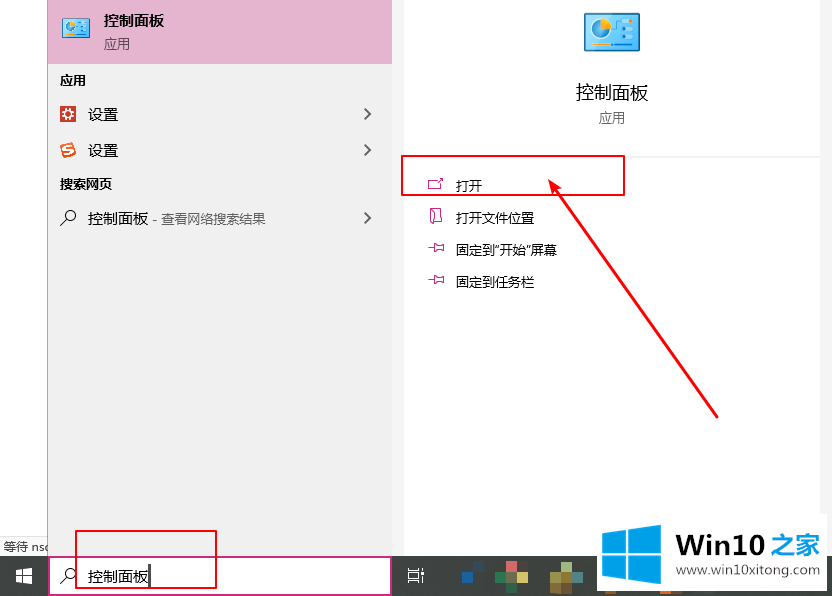
2.然后,将查看模式设置为“大图标”,找到并打开“凭证管理器”;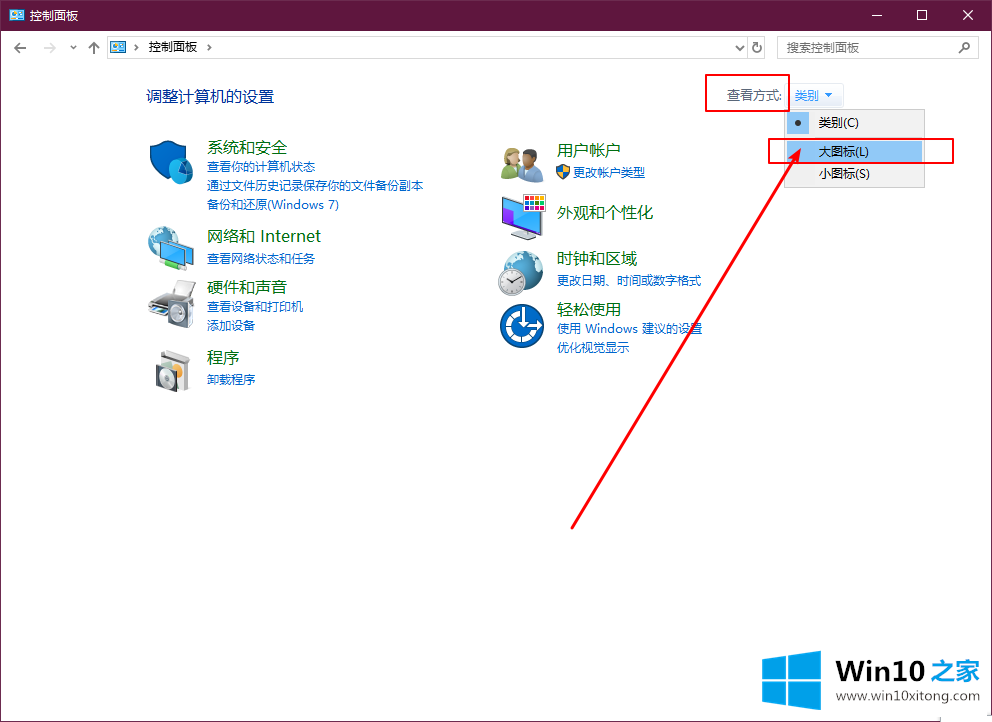
3.进入凭证管理器页面后,找到Windows凭证’,如图展开;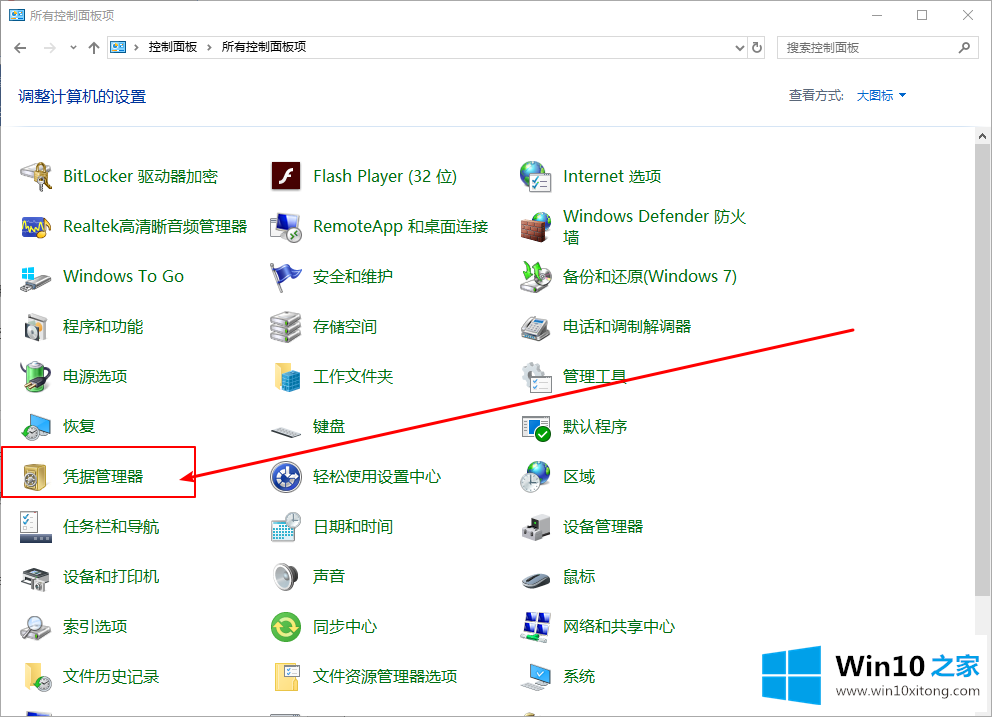
4.然后你会看到详细的凭证信息。您可以在页面左下角看到“删除”选项,然后单击“删除”;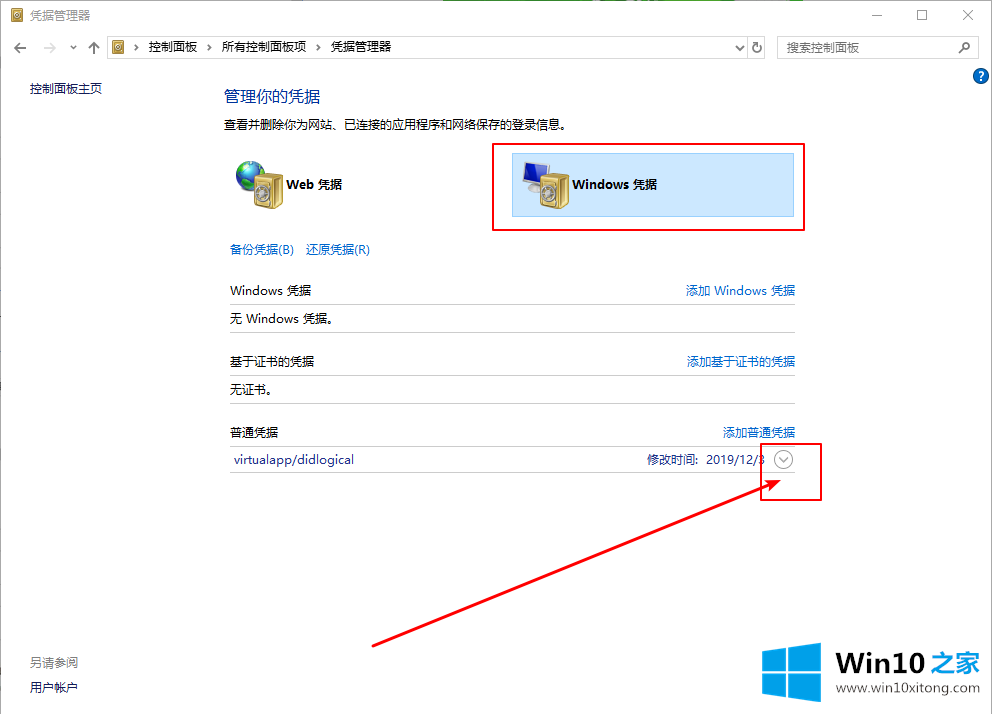
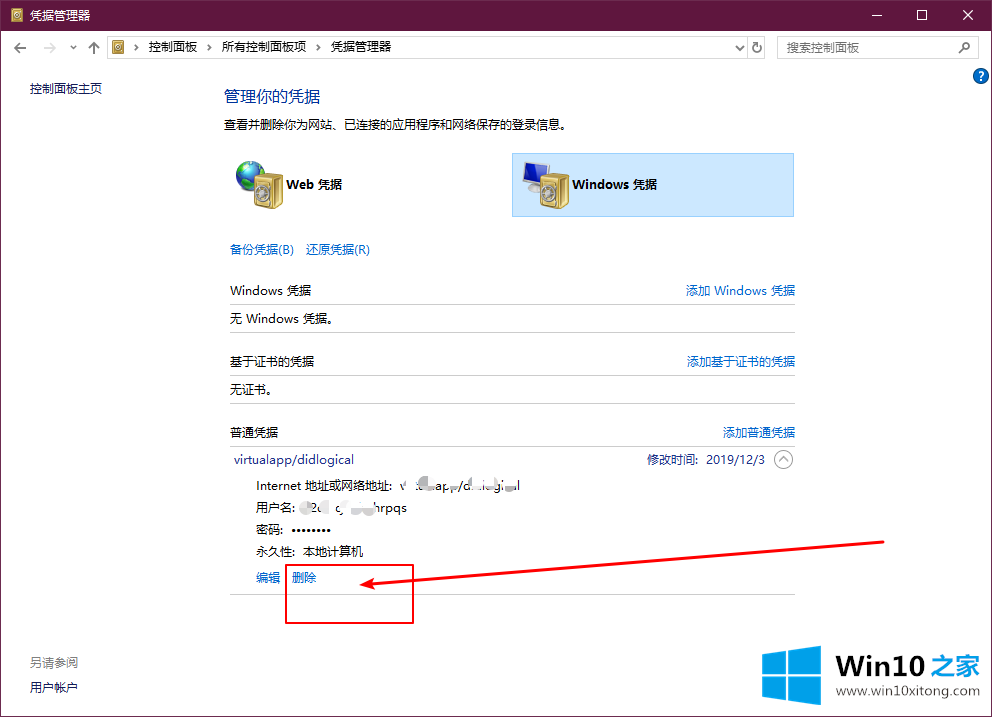
5.提示“您确定要永久删除此普通凭据吗?”弹出窗口,点击‘是’;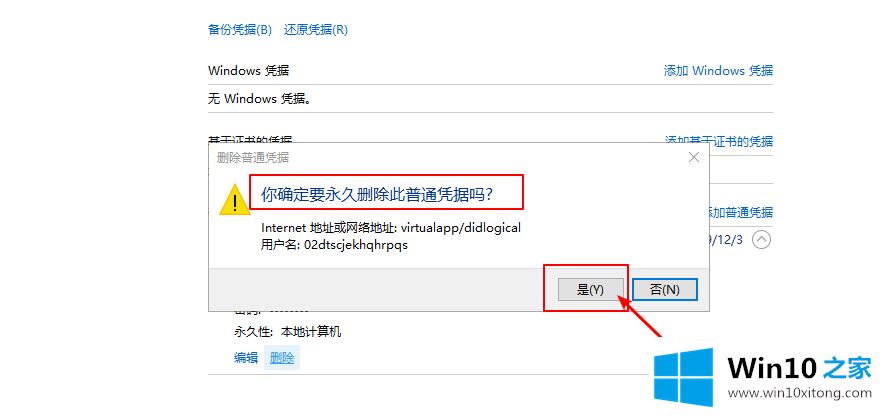
到这里,Win10系统如何删除Windows凭据的具体办法就全部结束了,小编很乐意为大家分享win系统的相关知识。